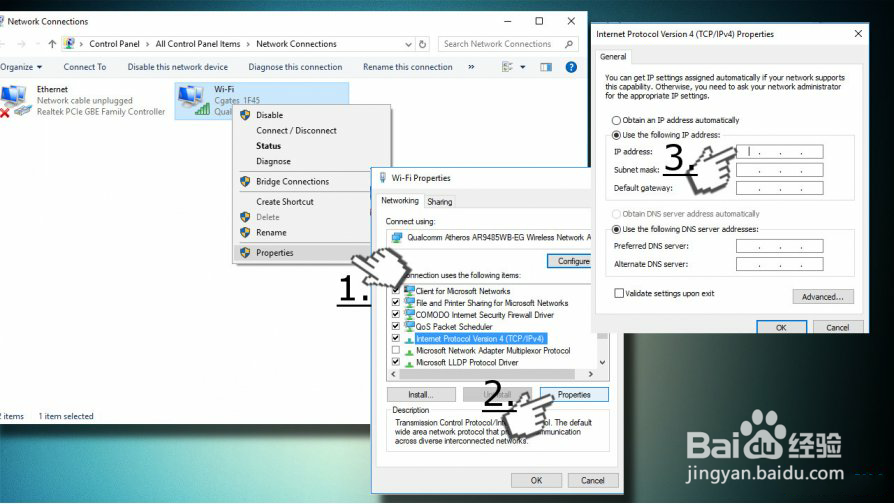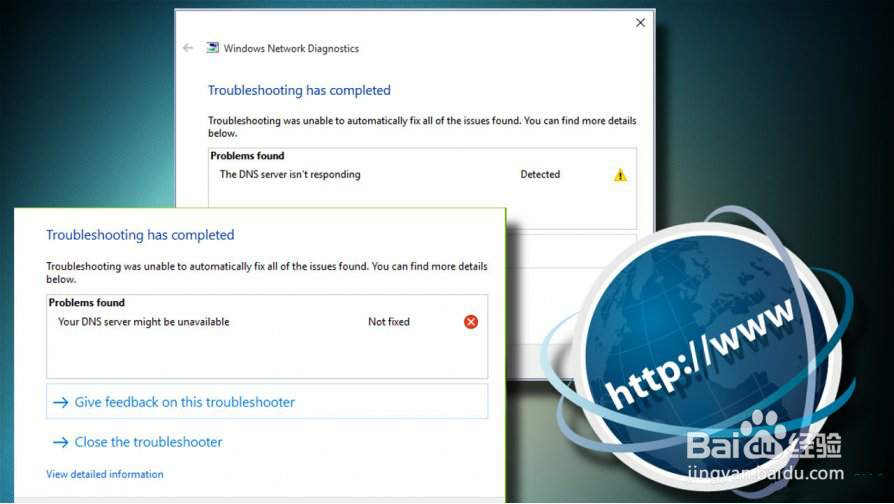如何修复Microsoft Outlook错误0x80042108?
1、Microsoft Outlook错误0x80042108在Outlook用户中非常常见。通常,它在尝试读取或发送,回复或转发消息时发生。但是,有时Outlook无法启动或启动,或启动或关闭计算机时会弹出此错误消息。更重要的是,由于存储或访问数据时出现问题,可能会启动此问题。很少,“ 报告的错误(0x80042108):Outlook无法连接到您的传入(POP3)电子邮件服务器 ”当其他程序的功能(例如保存联系人)无法正常执行时,可能会显示错误。其他问题也可能出现此错误,例如,Outlook可能会崩溃并且您的计算机会冻结。
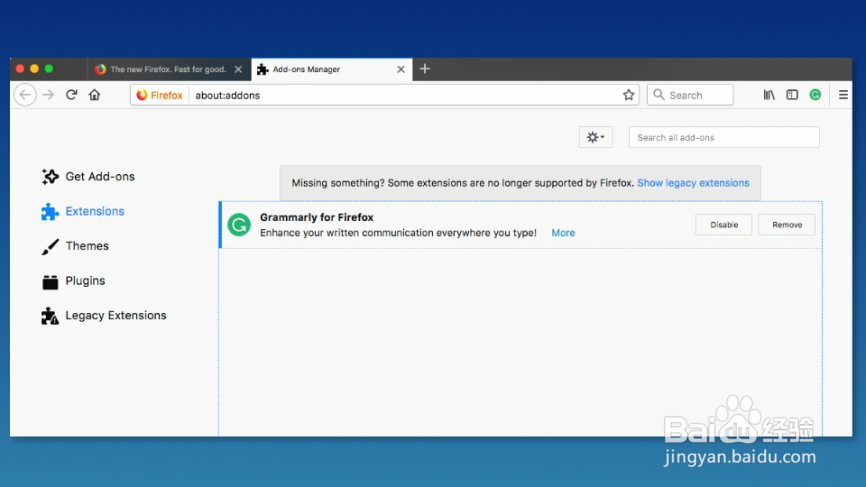
2、由于安装不完整,更新不当或程序设置无效,Outlook上可能会出现错误0x80042108。但是,其他过时的程序也可能触发此问题,因此确保所有程序是否都是最新的非常重要。如果您在PC上安装了防病毒,防恶意软件或反垃圾邮件程序,它们也可能与Outlook冲突。在这种情况下,您应该寻找其他安全工具。损坏的注册表或PST文件和损坏的系统文件也可能是您看到此错误的原因。最后,Outlook错误0x80042108可能是由病毒或恶意软件攻击引起的。在这种情况下,您必须清理您的计算机。
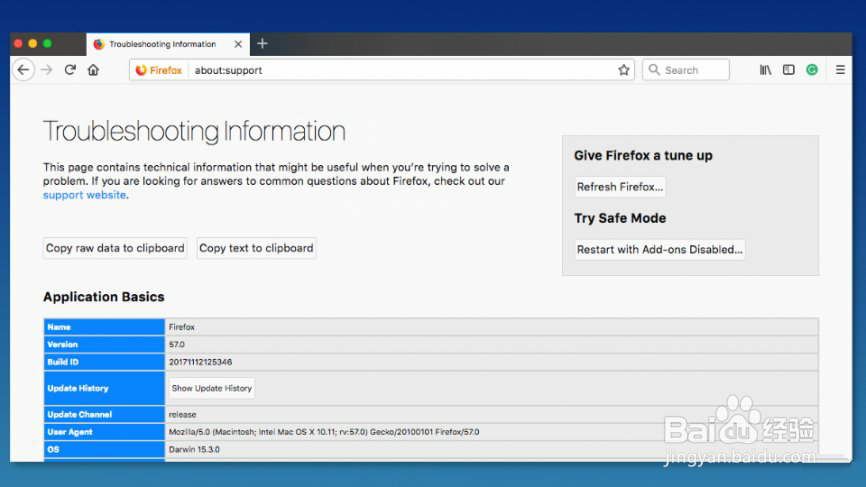
1、首先,当您发现此错误时,请确保您的Internet连接稳定且强大。然后,检查Outlook电子邮件设置,因为可能存在一些问题。如果这些小问题不对Microsoft Outlook错误0x80042108负责,请按照下面的这些方法。
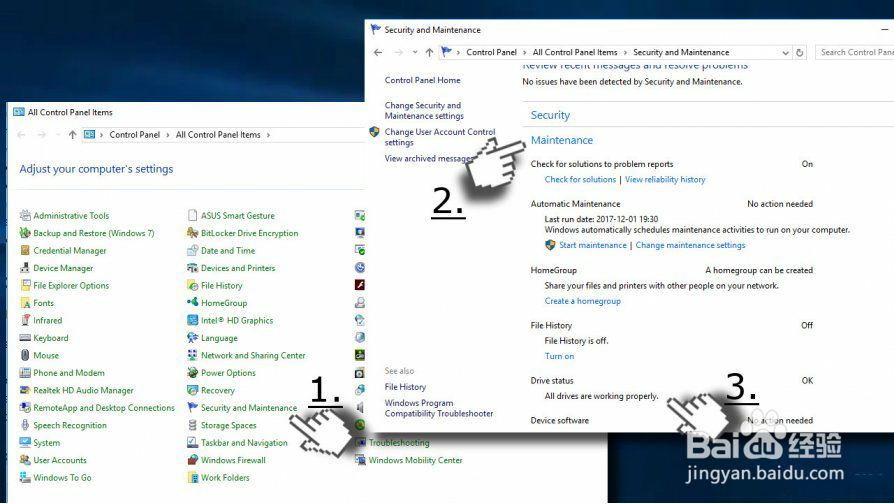
2、方法1.安装更新
确保您的计算机上安装的Outlook和其他程序没有待处理的更新。请按照以下步骤安装它们:
单击“ 开始”,在搜索框中键入“ 更新”,然后按Enter键。
您将看到包含已卸载更新的Windows Update对话框。右键单击每个更新以安装它们。重新启动计算机以激活更新。
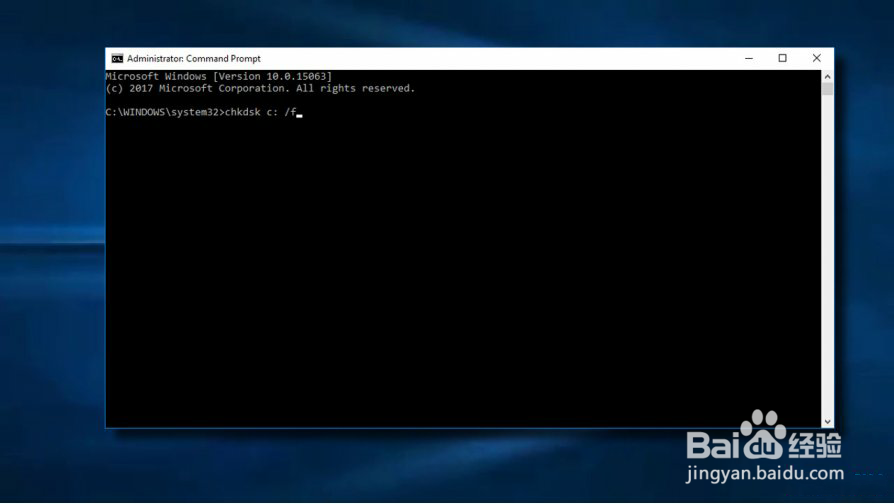
3、方法2.更新计算机潜水员
过时的驱动程序可能是您收到错误0x80042108消息的原因。只有更新的计算机驱动程序才能确保您的PC运行顺畅。
右键单击“ 我的电脑”,然后选择“ 属性”。当在属性中,选择设备管理器。
在设备列表中查找带有黄色惊叹号的设备。如果找到它们,请右键单击并选择“ 更新驱动程序”。
重新启动计算机并尝试发送/检查电子邮件,看看您是否成功修复此错误。
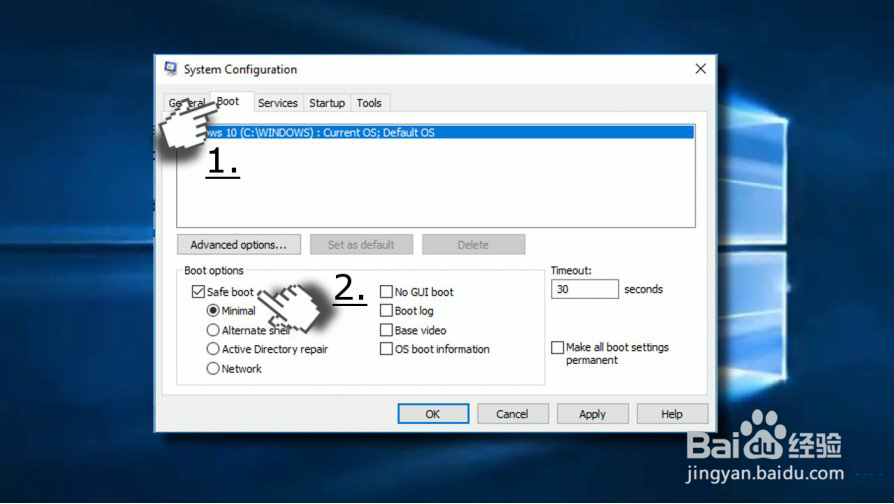
4、方法3.激活Windows Update服务
检查Windows Update Service是否尚未停止。如果有必要,自动化它。
Windows 10:
打开Cortana并搜索服务。输入密码,然后单击继续。在“ 服务”窗口中搜索“ Windows Update Service”。
右键单击/双击服务,将其设置从禁用/手动更改为自动。单击“ 开始”并重新启动PC。
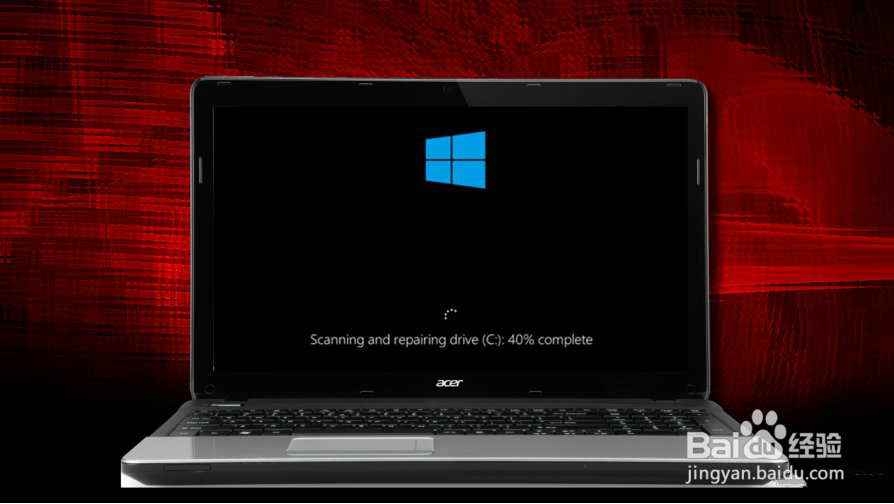
5、Windows 8 / 8.1:
请按照以下步骤检查服务是否正在运行:
转到“ 控制面板”。在“ 搜索控制窗格”框中,键入“服务”。
选择查看本地服务。必须运行“ 后台智能传输服务 ”和“ Windows Update 服务 ”。
如果它没有运行,请按照以下步骤激活它们:
在“ 开始”屏幕上,键入cmd。在搜索结果中选择cmd。
在命令提示符下,键入这些命令,然后在每个命令后单击Enter:
净起始位net start wuauserv
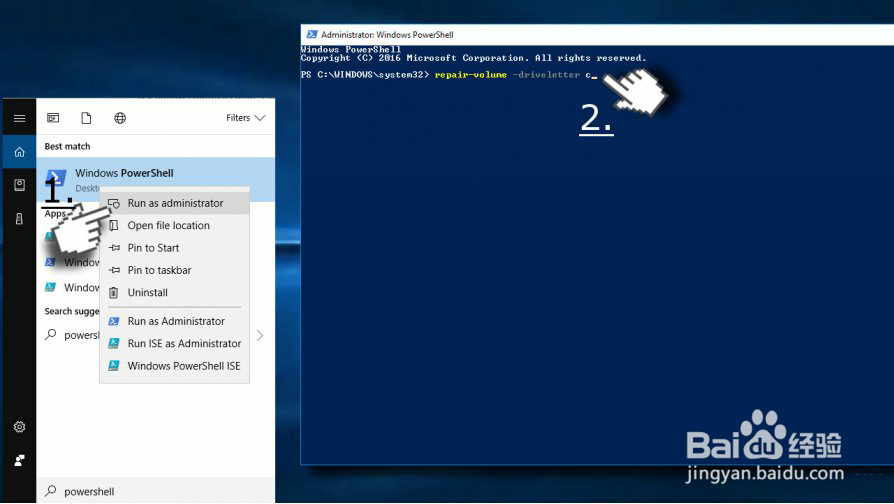
6、Windows 7及更早版本:
请按照以下步骤检查服务是否正在运行:进入控制面板从开始菜单,然后单击管理工具。
在“ 管理工具”窗口中,靠近顶部,您将看到工具栏。单击图标并展开查看选项列表。选择大图标。
双击“服务”。必须运行“ 后台智能传输服务 ”和“ Windows Update 服务 ”。
如果它没有运行,请按照以下步骤激活它们:
单击“ 开始”,然后单击“运行”。出现“ 打开”框时,键入cmd,然后单击“ 输入”。在命令提示符下,键入这些命令,然后在每个命令后单击Enter:
净起始位net start wuauserv
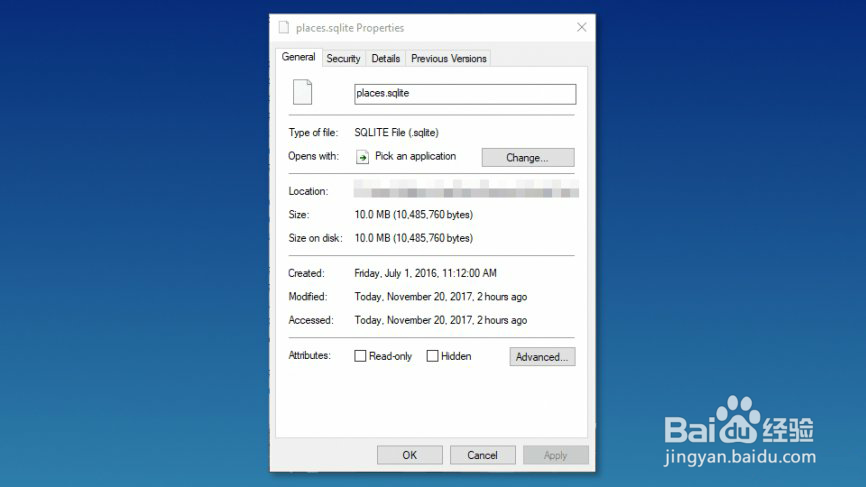
7、方法4.删除垃圾文件,病毒或恶意软件
具有威胁,各种病毒和恶意软件的垃圾文件可能不仅会导致错误0x80042108,还会导致许多其他与计算机相关的程序。使用信誉良好的防病毒或恶意软件清除程序执行完整的系统扫描,该程序能够检测并消除停留在PC上的所有网络寄生虫。我们建议使用Reimage扫描系统。
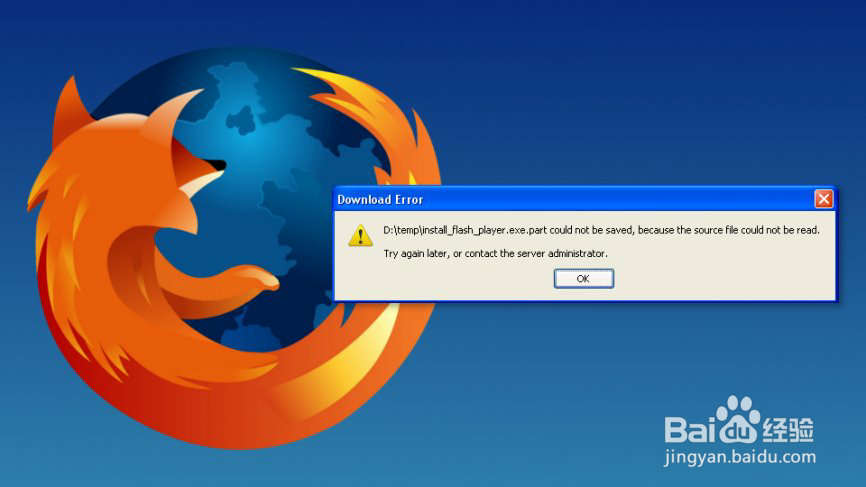
8、方法5.修复Outlook
损坏的Outlook文件可能是您看到错误0x80042108的原因。因此,您必须使用scanpst.exe修复工具来修复PST文件:
单击“ 开始”,然后在搜索框中键入scanpst.exe。然后,按Enter键。
修复过程应自动开始。等待工具完成修复过程。
该过程结束后,启动Outlook以查看错误是否已修复。
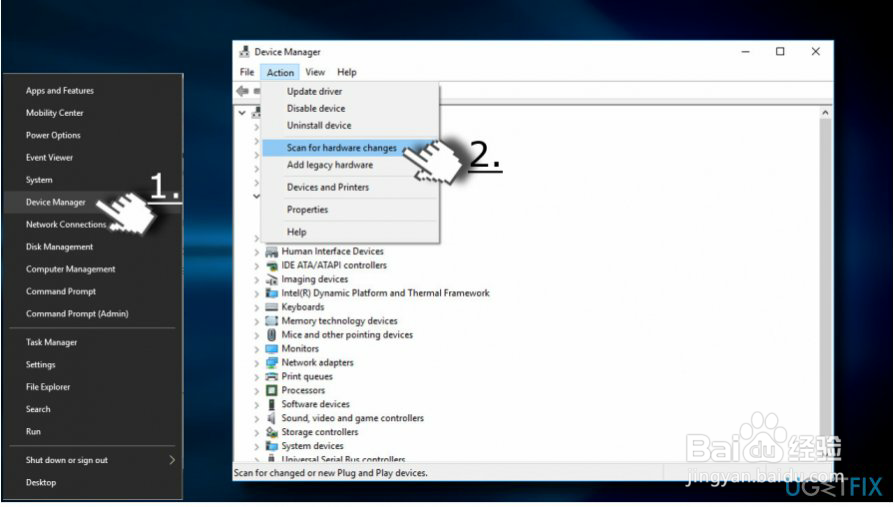
9、方法6.重新安装Outlook
如果没有一种方法有助于解决Microsoft Outlook错误0x80042108,可能是因为软件安装过程中出现了一些问题或安装未正确完成。因此,您必须卸载并重新安装Outlook。
根据您使用的Windows版本,从“ 开始”菜单或“ 控制面板”访问“ 程序和功能”列表。在程序列表中找到Microsoft Outlook。
双击或右键单击该程序,然后选择卸载/更改。按照卸载指南操作。
卸载完成后,重新启动计算机,然后正确地重新安装Outlook。
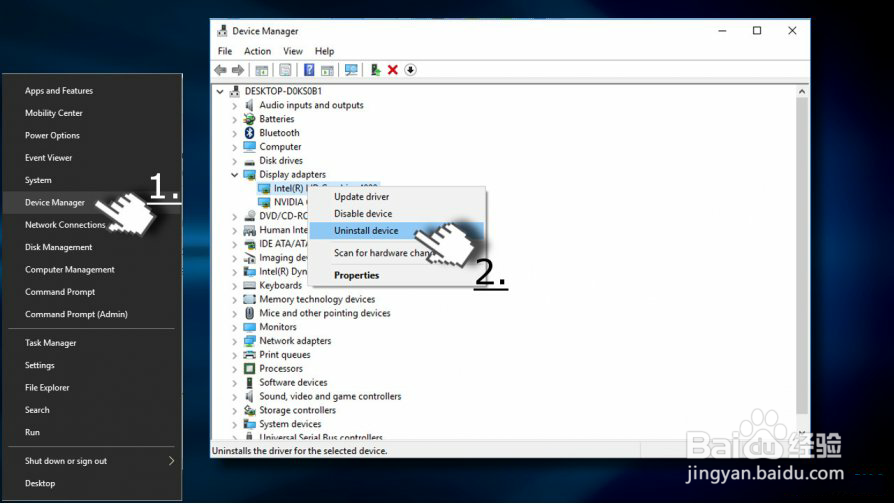
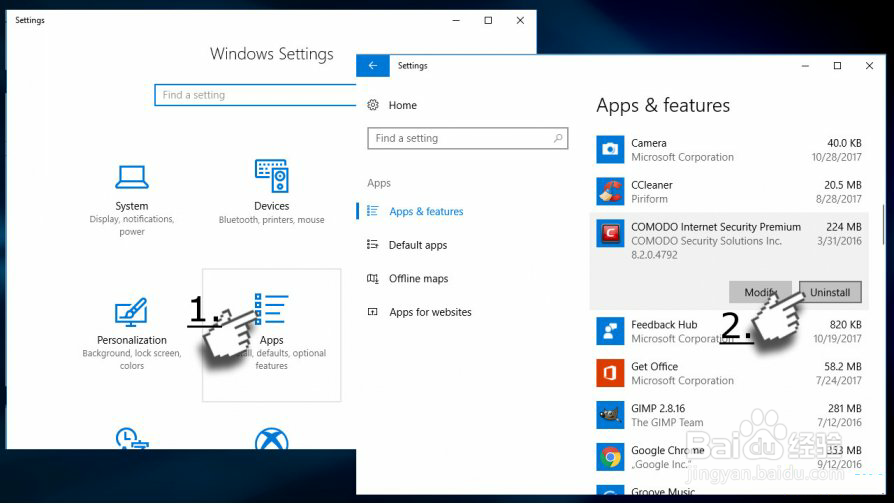
1、问题:如何修复Microsoft Outlook错误0x8004010F?
Outlook不起作用。无论我尝试执行什么任务,都会显示以下错误消息:“报告错误(0x8004010F) - 无法访问Outlook数据文件”。我怎么能解决这个问题?
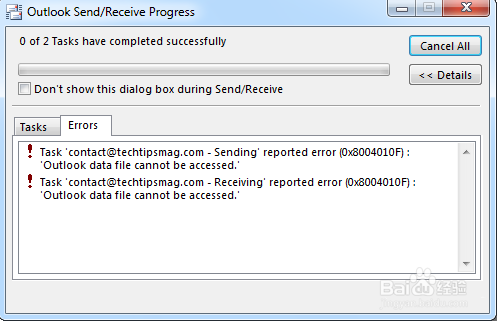
2、0x8004010F是Microsoft Outlook错误之一,可能由于Microsoft Office软件包上的某些故障,系统文件损坏,防病毒与软件冲突或Windows防火墙设置而发生。完整消息显示为“报告错误(0x8004010F) - 无法访问Outlook数据文件”。当PC所有者尝试安装,更新Outlook或执行任务(例如发送/接收电子邮件,配置它等)时,它会显示。的发生0X8004010F错误不仅限于一个单一的Windows版本,因此Windows 7,8,8.1,101 XP和Vista可能会遇到这一天。如果您属于因0x8004010F错误而无法使用Outlook的人群,我们将立即为您提供帮助。
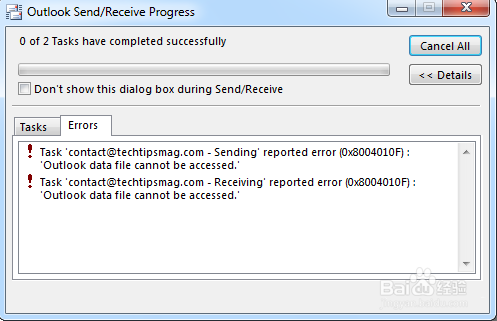
1、修复1。
一些专家声称Outlook错误0x800401 0F可能由系统上安装的防病毒软件触发。这并不奇怪,因为反恶意软件与其他软件冲突,而Microsoft Office应用程序也不例外。要禁用防病毒,您必须先通过任务管理器禁用其进程。之后,在工具栏上找到安全工具的图标,右键单击它,然后选择“禁用”。
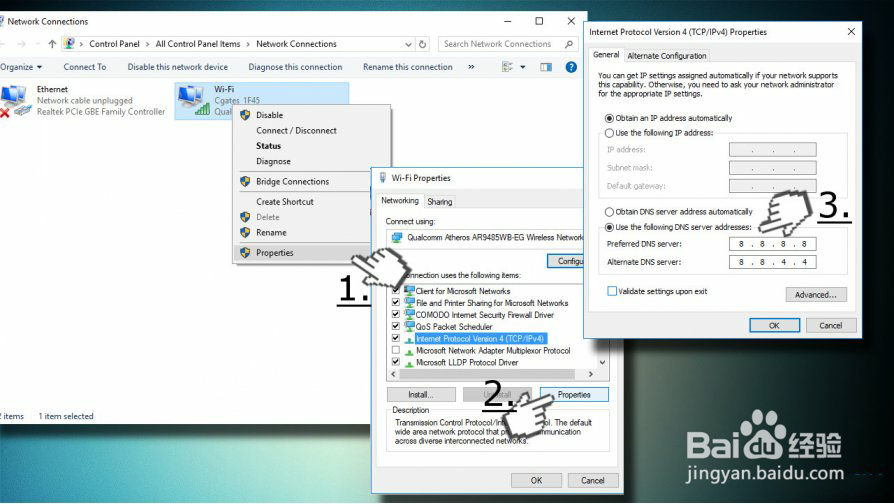
2、修复2。
您可以尝试的下一件事是更改Windows防火墙的设置。为此,请执行以下操作:
单击“ 开始”或“ Win”键,键入Firewall.cpl,然后按Enter键。
选择Windows防火墙。查找打开或关闭Windows防火墙并单击它。然后单击确定。
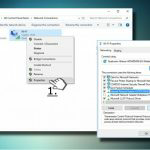
3、修复3。
运行sfc / scannow;单击Win键+ S,键入cmd,然后按Enter键。
右键单击“命令提示符”,然后选择“以管理员身份运行”。
键入sfc / scannow,然后按Enter键。让系统自动执行修复。重新启动系统。
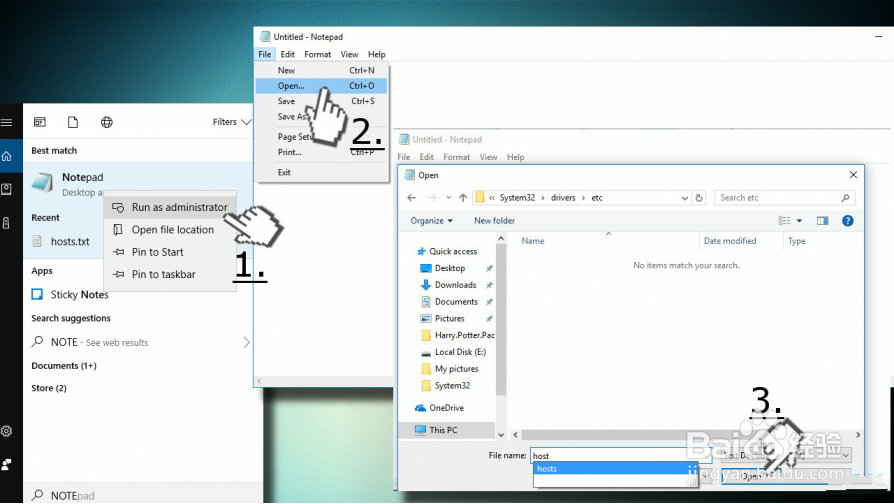
4、修复4。
如果以前的修复程序没有帮助,强烈建议安装Windows更新。这是一件容易的事。以下是步骤:
导航到“设置应用”并选择“ 更新和安全”。转到Windows更新 ,然后单击“ 检查更新”选项。如果有可用的更新,请选择“运行更新”。完成后,重新启动电脑。最后,如果这些步骤无法解决0x8004010F错误,我们最后的建议是重新安装Microsoft Office或尝试使用PC优化软件(如Reimage)对系统进行故障排除。